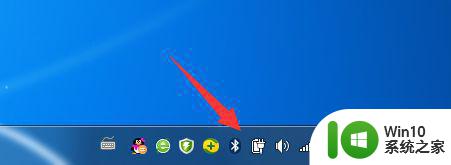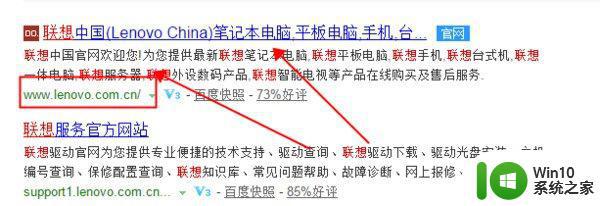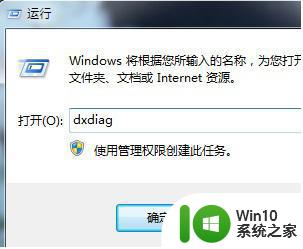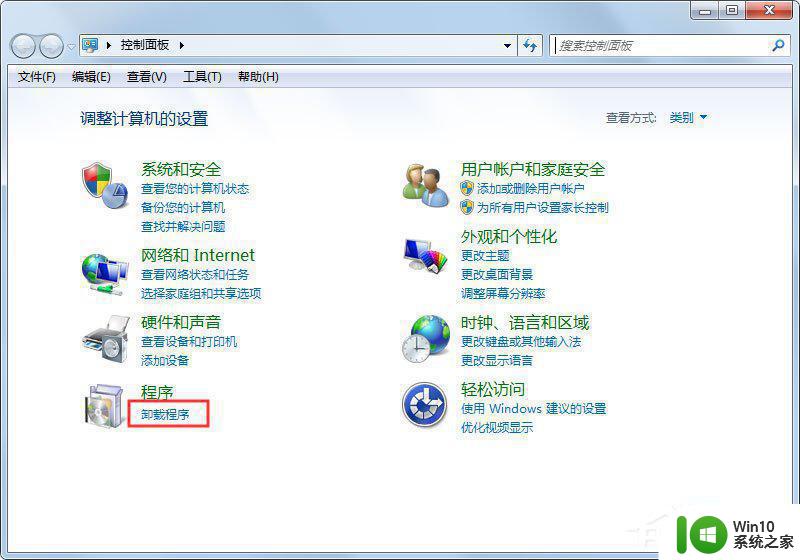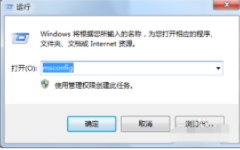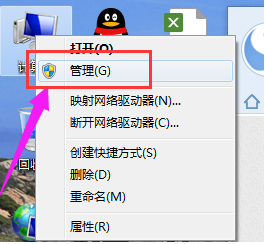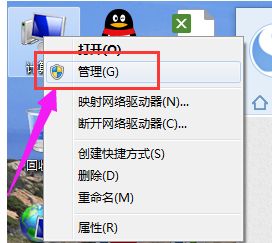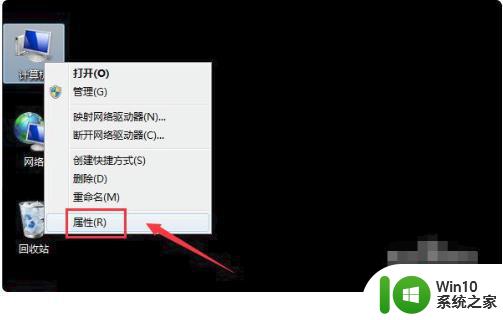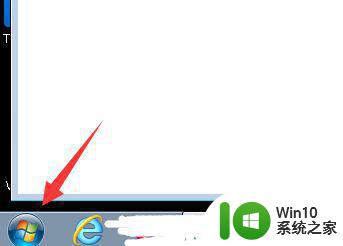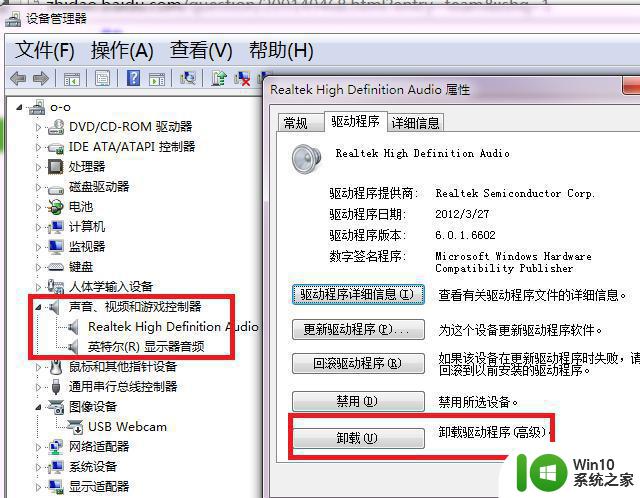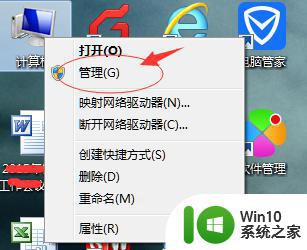如何彻底卸载win7系统自带蓝牙驱动 win7电脑删除蓝牙驱动的方法和步骤
更新时间:2023-08-10 15:51:55作者:yang
如何彻底卸载win7系统自带蓝牙驱动,在使用Windows 7操作系统的电脑中,自带的蓝牙驱动是非常方便的,但有时我们可能需要彻底卸载它,不仅因为蓝牙驱动可能会占用系统资源,还因为我们可能需要安装其他版本的蓝牙驱动或者解决蓝牙设备兼容性问题。了解如何彻底卸载Win7系统自带的蓝牙驱动的方法和步骤是非常重要的。下面我们将介绍一些简单的步骤,帮助你轻松删除Win7电脑上的蓝牙驱动。
解决方法:
1、电脑右下角点击Bluetooth图标。
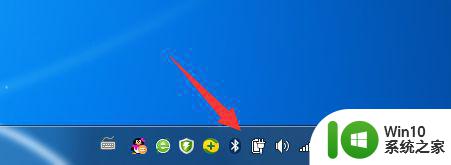
2、在Bluetooth设置下,点击选项。
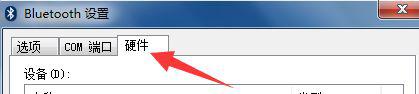
3、继续选择属性。
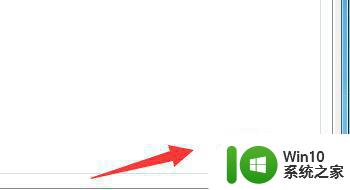
4、在属性中,选择驱动程序选项。
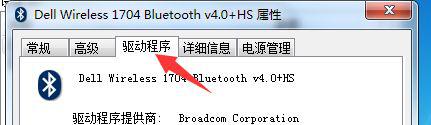
5、继续点击卸载按钮,即可卸载驱动程序。
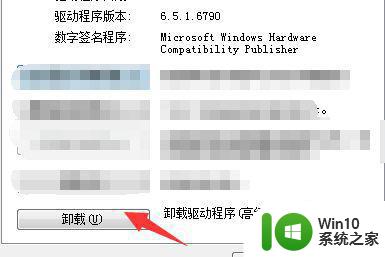
以上是如何完全卸载Win7系统自带蓝牙驱动程序的全部内容,如果您遇到此问题,您可以根据小编提供的步骤进行解决,非常简单快速,一步到位。